Kako promijeniti svoje ime na Google Meetu
Miscelanea / / November 28, 2021
Nedavna pandemija natjerala nas je da koristimo mnoge virtualne platforme za sastanke poput Google Meeta. Ljudi ga koriste za svoj uredski posao, a njihova djeca u obrazovne svrhe. Primili smo niz upita, kao što su: kako promijeniti svoje ime na Google Meetu ili kako dodati nadimak ili prikazno ime Google Meeta. Dakle, u ovom tekstu ćete pronaći upute korak po korak za promjenu imena na Google Meetu putem web preglednika ili njegove mobilne aplikacije.
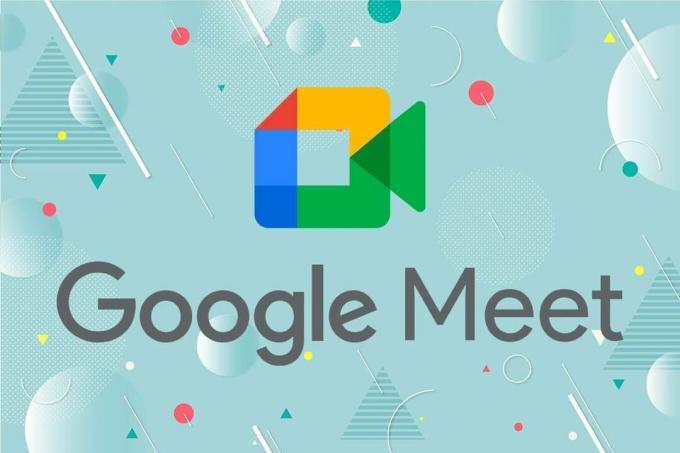
Sadržaj
- Kako promijeniti svoje ime na Google Meetu
- Razlozi za promjenu prikaza za Google Meet.
- Metoda 1: Putem web preglednika na računalu.
- Metoda 2: putem mobilne aplikacije na pametnom telefonu.
- Metoda 3: putem Admin Console na Google Meetu.
- Kako dodati nadimak za Google Meet?
Kako promijeniti svoje ime na Google Meetu
Google Meet iznimno je učinkovita platforma za hosting i pridruživanje virtualnim sastancima. Stoga je ime koje ste stavili kao ime za prikaz u Google Meetu od ogromne važnosti. Promjena imena na Google Meetu od velike je koristi ako se trebate pridružiti različitim vrstama sastanaka s istim ID-om. Stoga smo preuzeli na sebe da vas vodimo kroz ovaj proces.
Razlozi za promjenu prikaza za Google Meet
- Da izgledate profesionalno: Postoje trenuci kada biste se htjeli pridružiti sastanku kao profesor ili kao kolega ili čak kao prijatelj. Dodavanje odgovarajućih sufiksa ili prefiksa pomoći će vam da izgledate profesionalno i prezentirano.
- Za odricanje od odgovornosti: Kada ste važna osoba u organizaciji, možda biste željeli dodati prikladnu riječ umjesto svog imena. Stoga dodavanje riječi kao što su administrator, upravitelj itd. pomaže u prikazu vaše pozicije u grupi.
- Za ispravljanje pravopisnih grešaka: Također možete morati promijeniti svoje ime kako biste ispravili pravopisnu pogrešku ili neku pogrešnu automatsku ispravku koja se možda dogodila.
- Zabaviti se: Konačno, Google Meet nije samo za profesionalne sastanke. Ovu platformu također možete koristiti za povezivanje s ostalim članovima obitelji ili druženje s prijateljima. Dakle, ime se može promijeniti tijekom igranja virtualne igre ili samo iz zabave.
Metoda 1: Putem web preglednika na računalu
U ovoj ćemo metodi raspravljati o tome kako možete promijeniti svoje ime na Google sastanku ako radite na računalu ili prijenosnom računalu.
1. Koristite danu poveznicu da otvorite službena web stranica Google Meeta u bilo kojem web pregledniku.
2. Dodirnite svoj Profilna slika prikazano u gornjem desnom kutu zaslona.
Bilješka: Koristi svoj Vjerodajnice za prijavu da se prijavite na svoj Google račun, ako već niste prijavljeni.
3. Odaberi Upravljajte svojim Google računom iz izbornika koji se pojavi.

4. Zatim odaberite Posobne janfo s lijeve ploče.
Bilješka: Svi osobni podaci koje ste dodali prilikom izrade Google računa bit će vidljivi ovdje.
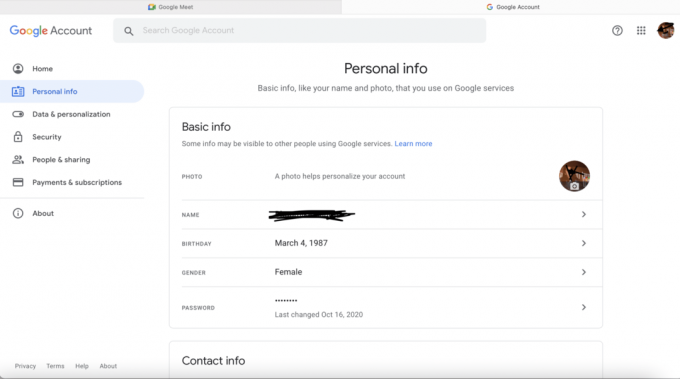
5. Dodirnite svoj Ime da biste otišli na prozor Uredi ime.
6. Nakon što uredite svoje ime prema vašim željama, kliknite na Uštedjeti, kao što je prikazano.
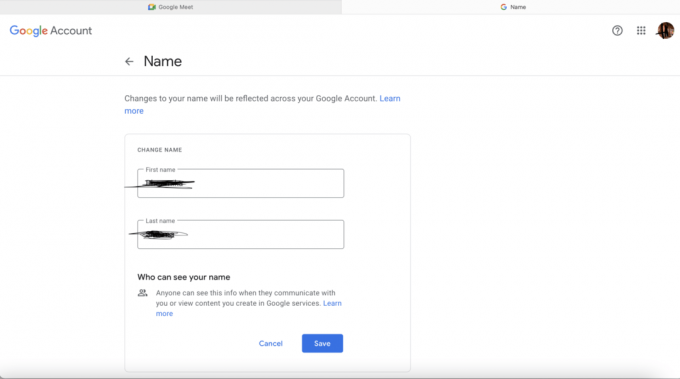
Također pročitajte:Kako popraviti da kamera nije pronađena u Google Meetu
Metoda 2: putem mobilne aplikacije na pametnom telefonu
Također možete koristiti svoj Android i iOS uređaj za promjenu imena na Google susretu, kao što je objašnjeno u nastavku:
1. Otvori Google Meet aplikaciju na svom mobilnom telefonu.
2. Da ste se prethodno odjavili, morali biste koristiti svoje vjerodajnice za prijavu Prijaviti se ponovno na svoj račun.
3. Sada dodirnite ikona s tri crtice koji se pojavljuje u gornjem desnom kutu.
4. Dodirnite svoj Ime i odaberite Manage Ynaš Google Račun.
5. Sada ćete biti preusmjereni na svoju Postavke Google računa stranicu, kao što je prikazano u nastavku.

6. Odaberi Posobne Info, kao i ranije, i dodirnite svoju Ime da ga uredite.

7. Promijenite pravopis prema svojoj želji i dodirnite Uštedjeti.
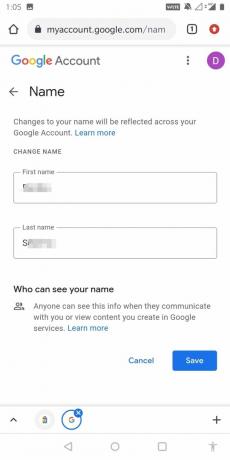
8. Dodirnite Spremi da biste spremili svoj novi prikazni naziv za Google Meet.
9. Sada se vrati na svoje Google Meet aplikacija i osvježiti to. Moći ćete vidjeti svoje ažurirano ime.
Metoda 3: putem Admin Console na Google Meetu
Ponekad biste bili domaćini profesionalnog sastanka putem Google Meeta. Za uređivanje imena sudionika, naslova sastanka, kao i opće svrhe sastanka, možete koristiti administrativnu konzolu. Evo kako promijeniti svoje ime na Google Meetu pomoću administratorske konzole:
1. Prijaviti se prema Admin račun.
2. Na početnoj stranici odaberite Početna >Zgrade i resursi, kao što je dolje prikazano.

3. U Pojedinosti odjeljak, dodirnite strelica prema dolje i odaberite Uredi.
4. Nakon što izvršite promjene, dodirnite Save.
5. Pokrenite Google Meet iz Gmail pristigla pošta, i vidjet ćete svoje ažurirano ime za prikaz za Google Meet.
Također pročitajte:Promijenite svoje ime, telefonski broj i druge podatke na Google računu
Kako dodati Google Meet Nadimak?
Najbolja značajka uređivanja imena na Google Meetu je da možete dodati i a Nadimak ispred vašeg službenog imena. Ovo je posebno korisno za dodavanje vaše oznake tvrtki ili samo nadimak koji vaši prijatelji ili članovi obitelji koriste za vas.
1. Prijaviti se svome Google račun i otvorite Računi stranicu, prema uputama u Metoda 1.

2. Pod, ispod Osnovne informacije, kliknite na svoju Ime.
3. U Nadimak polju, kliknite na ikona olovke da ga uredite.

4. Upišite a Nadimak koju želite dodati i kliknite Uštedjeti.
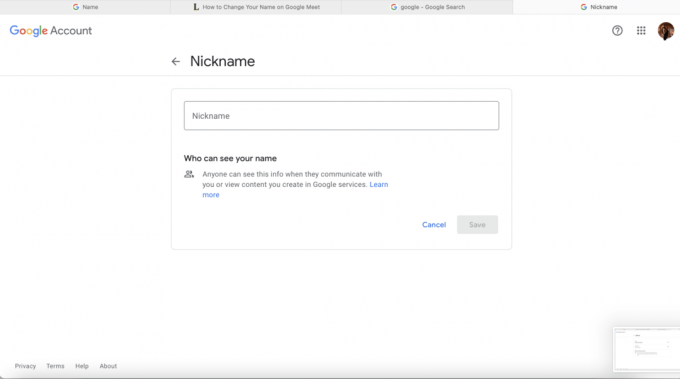
5. Implementirajte bilo koju od tri ranije objašnjene metode za prikaz vašeg Nadimak.
Često postavljana pitanja (FAQ)
Q1. Kako mogu urediti podatke o svom Google Meet računu?
Podatke o Google Meet računu možete jednostavno urediti otvaranjem aplikacije na svom mobilnom uređaju ili odlaskom na službenu web stranicu putem web-preglednika po vašem izboru. Zatim idite na svoj Slika profila > Osobni podaci. Njome, e možete uređivati bilo koju informaciju koju želite i spremiti promjene.
Q2. Kako da imenujem sastanak u Google Meetu?
Imenovanje sastanka može se obaviti pomoću administratorske konzole.
- Prijavite se na svoj administratorski račun preko administratorske konzole.
- Kada se prikaže početna stranica, idite na Zgrade i resursi.
- U Pojedinosti odjeljak, dodirnite dvlastita strelica i odaberite Uredi.
- Sada možete urediti bilo koji detalj koji želite o sastanku. Kada završite, pritisnite Uštedjeti.
Q3. Kako mogu promijeniti svoje ime za prikaz na Google Hangouts?
Evo kako promijeniti svoje ime na Google Meetu ili Google Hangouts ili bilo kojoj drugoj povezanoj aplikaciji na Google računu:
- Prijaviti se na svoj Gmail račun koristeći ispravne vjerodajnice.
- Dodirnite na ikona s tri crtice iz gornjeg lijevog kuta zaslona.
- Dodirnite svoj Ikona imena/profila i odaberite Upravljajte svojim Google računom.
- Uđi Ime koju želite da Google Hangouts prikaže i dodirnete Uštedjeti.
- Osvježiti svoju aplikaciju za prikaz ažuriranog naziva.
Preporučeno:
- Facebook Messenger sobe i ograničenje grupe
- Kako saznati nečiji rođendan na Snapchatu
- Kako vidjeti sve na Zoomu
- 7 načina da popravite spore Google karte
Korištenje prilagođenog imena na Google Meetu izvrstan je način za jednostavnu prilagodbu postavki. Ne samo da vaš profil izgleda profesionalno, već vam također daje lakoću manipulacije postavkama prema vašim zahtjevima. Nadamo se da ste razumjeli kako promijeniti svoje ime na Google Meetu. U slučaju da imate bilo kakvih pitanja, ne zaboravite ih ostaviti u odjeljku za komentare ispod!



